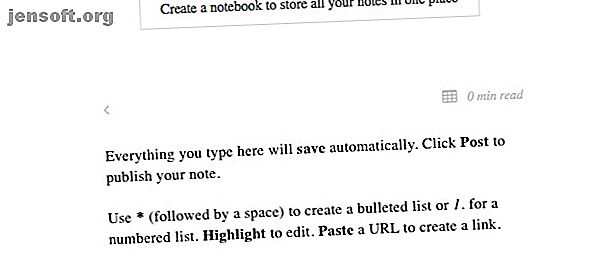
8 snabba sätt att använda din webbläsare som anteckningsblock
Annons
När du surfar på nätet eller arbetar i en webbläsare är det användbart att ha en anteckningsblock för att skriva ner idéer och information, eller till och med för att skriva ett e-postmeddelande. Här kan en webbläsarbaserad anteckningsblock fungera vackert. Du kan flytta innehållet till din vanliga anteckningsapplikation eller anteckningsbok senare.
Så, hur kan du förvandla din webbläsare till ett anteckningsblock? Låt oss ta reda på.
(Vi strävar efter minimala, stopgap-lösningar istället för fullfjädrade anteckningsappar som behöver ett konto.)
1. En liten kodbit
Skriv det här enkla kodavsnittet i adressfältet i din webbläsare och tryck på Enter för att få en omedelbar anteckningsblock på den aktiva fliken:
data:text/html, Koden fungerar med de flesta webbläsare och själva anteckningsblocket fungerar offline. Det är bäst att använda den här som en tillfällig lösning eftersom dina anteckningar försvinner när du stänger fliken.
2. Notepin

Prova Notepin om du vill ha en anteckningsblock med grundläggande formatering och alternativ för att skapa tabeller. Det låter dig publicera dina anteckningar anonymt.
När du öppnar appens URL kan du börja skriva en anteckning direkt. Medan dina anteckningar sparas automatiskt, kvarstår de inte mellan webbläsarsessioner. Men du kan få en dedikerad anteckningsbok på en URL som du väljer utan att registrera dig.
Nedladdning: Notepin
3. Litewrite

Denna vanlig text-anteckningsapp är en av våra favoriter. Det är fritt från distraktioner, fungerar offline och stöder flera anteckningar. Det är också öppen källkod!
Allt du skriver i Litewrite säkerhetskopieras till din webbläsare, vilket betyder att det är allt även om du startar om din webbläsare eller om det råkar krascha. Klicka på Anslut din lagringswidget längst upp till höger i appen för att aktivera säkerhetskopiering till Dropbox, Google Drive eller remoteStorage-aktiverade appar. Dina anteckningar förblir sedan tillgängliga när du är på språng.
Om du vill ha en anteckningsblock som stöder rik text kan du prova Wrish. Du kan skapa valfritt antal anteckningar med det, men du får inte ett särskilt gränssnitt som hjälper dig att samla dina anteckningar. Du måste bokmärka webbadressen för varje anteckning för att komma åt den igen.
Nedladdning: Litewrite
4. Shrib

Vill du ha en otydlig anteckningsblock med Markdown-stöd? Prova Shrib. Det låter dig skriva anteckningar och publicera dem som webbsidor. Om du skriver en anteckning med Markdown-syntax låter Shrib dig förhandsgranska den som Markdown. Den låter dig också redigera en noterings URL för att göra den mer läsbar och lätt att komma ihåg.
Om du vill låsa dina anteckningar med ett lösenord kan du prova den krypteringsbaserade versionen av Shrib på secure.shrib.com.
Obs: Tyvärr verkar det inte vara några användbara anteckningsförlängningar för Safari. Så om du använder Apples ursprungliga webbläsare är Shrib, tillsammans med Notepin, Litewrite och Wrish särskilt användbara.
Ladda ner: Shrib
5. Papier för Chrome

När du installerar Papier-tillägget får du ett Markdown-anteckningsblock i varje ny flik. Du behöver inte oroa dig för att registrera dig eller ens spara dina anteckningar. Papier sparar för dig.
Med appen kan du lägga till checklistor till dina anteckningar, vilket är perfekt för att hålla dina MITs (viktigaste uppgifter) framför och synliga. Tillägget ger dig också några teckensnitt och teman för att anpassa anteckningen på anteckningsblocket. Det finns ett nattläge också!
Det är synd att även om du kan generera ett teckenantal för dina anteckningar, så får du inte ett ordräkning att matcha.
Om Papier inte fungerar för dig, ge Memo Notepad ett skott.
Beanote är också bra om du vill skapa klisterlappar medan du surfar eller om du vill kommentera webbsidor. Flera färgval för att markera text är en fin touch. Du kan söka igenom alla dina anteckningar via tilläggets verktygsfältknapp.

Om du är en Vivaldi-användare kan du använda webbläsarens inbyggda verktyg för anteckningar. Om det inte är perfekt för dig, oroa dig inte. Eftersom Vivaldi är en gaffel för Chromium-webbläsaren som Chrome är byggt på, fungerar Chrome-tillägg också på Vivaldi. Så du kan skaffa dig alla anteckningsförlängningar från Chrome Web Store, inklusive Papier och Beanote.
Nedladdning: Papier
6. Obs Taker för Firefox

Obs Taker ger dig en enkel anteckningsblock dold i en popup-verktygsfält. Medan du inte kan ändra storlek på popup-fönstret kan du öppna anteckningsblocket som en sidofältpanel eller inom en ny flik. Detta ger dig mer utrymme att arbeta med.
Förutom allmänna anteckningar kan du skapa anteckningar som hänvisar till vissa domäner eller webbadresser. Dessa element visas som anteckningstitlar, vilket gör det enkelt att hitta anteckningar relaterade till specifika webbplatser och webbsidor.
Om du klickar på kugghjulsikonen i popup-fönstret kan du komma åt tilläggets inställningar. Gå till den här platsen om du vill justera anteckningar på anteckningsblocket.
Du kanske också vill kolla in Notes-appen som ingår i Mozillas Test Pilot-program, som är en testplats för Firefox-funktioner.
Nedladdning: Obs Taker
7. Snabbanmärkningar för Opera

Quick Notes sätter ett anteckningsblock i Operas sidofält, vilket gör det enkelt att skapa anteckningar från vilken webbsida som helst och också dölja dem när du inte behöver dem. Anteckningsblocket stöder förresten bilagor.
Tänk på att du måste spara dina anteckningar manuellt med knappen Spara under varje anteckning. Tyvärr verkar det inte finnas något sätt att skriva ut dina anteckningar.
Om du inte gillar något av anteckningar som finns tillgängliga för Opera, varför inte ta med ett anteckningsförlängning från Chrome till Opera?
Nedladdning: Quick Notes
8. Speechnotes för Chrome

Om du vill ha en anteckningsblock som stöder röstskrivning är Speechnotes det perfekta valet. Besök webbplatsen, tryck på mikrofonknappen och börja diktera. Du behöver tillägget Speechnotes Chrome endast om du vill aktivera röstskrivning inom textfält över hela webben.
Tal-till-text-funktionen fungerar endast i Chrome, men du kan använda anteckningsblocket i valfri webbläsare. Speechnotes automatiskt spar dina anteckningar. Det ger dig också en ordräknare, ett mörkt tema och en handfull exportalternativ.
Nedladdning: Speechnotes
Avbryt din webbläsarflik och börja skriva
Det är inte brist på anteckningsappar 6 Moderna anteckningsappar för att hålla dina tankar organiserade 6 moderna anteckningsappar för att hålla dina tankar organiserade Har du någonsin haft en tankebrist och önskat att du hade skrivit ner det? Det kommer inte att hända igen när du har en av dessa moderna appar till hands. Läs mer, men det kan ta en stund att hitta en som är perfekt för dina behov. Om du letar efter en webbläsarbaserad lösning som fungerar sida vid sida med ditt primära anteckningsverktyg, kommer de appar som vi har listat här säkert att hjälpa.
Utforska mer om: Anteckningsappar, anteckningar.

